openwrt无线路由器设置说明
N1盒子刷openwrt软路由系统4种设置方法
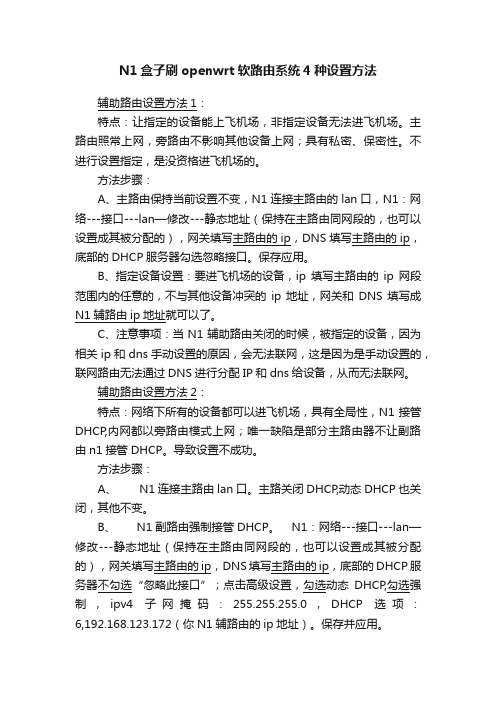
N1盒子刷openwrt软路由系统4种设置方法辅助路由设置方法1:特点:让指定的设备能上飞机场,非指定设备无法进飞机场。
主路由照常上网,旁路由不影响其他设备上网;具有私密、保密性。
不进行设置指定,是没资格进飞机场的。
方法步骤:A、主路由保持当前设置不变,N1连接主路由的lan口,N1:网络---接口---lan—修改---静态地址(保持在主路由同网段的,也可以设置成其被分配的),网关填写主路由的ip,DNS填写主路由的ip,底部的DHCP服务器勾选忽略接口。
保存应用。
B、指定设备设置:要进飞机场的设备,ip填写主路由的ip网段范围内的任意的,不与其他设备冲突的ip地址,网关和DNS填写成N1辅路由ip地址就可以了。
C、注意事项:当N1辅助路由关闭的时候,被指定的设备,因为相关ip和dns手动设置的原因,会无法联网,这是因为是手动设置的,联网路由无法通过DNS进行分配IP和dns给设备,从而无法联网。
辅助路由设置方法2:特点:网络下所有的设备都可以进飞机场,具有全局性,N1接管DHCP,内网都以旁路由模式上网;唯一缺陷是部分主路由器不让副路由n1接管DHCP。
导致设置不成功。
方法步骤:A、 N1连接主路由lan口。
主路关闭DHCP,动态DHCP也关闭,其他不变。
B、 N1副路由强制接管DHCP。
N1:网络---接口---lan—修改---静态地址(保持在主路由同网段的,也可以设置成其被分配的),网关填写主路由的ip,DNS填写主路由的ip,底部的DHCP服务器不勾选“忽略此接口”;点击高级设置,勾选动态DHCP,勾选强制,ipv4子网掩码:255.255.255.0,DHCP选项:6,192.168.123.172(你N1辅路由的ip地址)。
保存并应用。
C、主路由、n1辅路由关电重启,就可以了。
查看本地链接,网络连接详细信息,发现ipv4 dhcp服务器是N1的:192.168.123.172(开始你自己设置的)Ipv4 DNS服务器是N1的:192.168.123.172(开始你自己设置的)此时,你的网络下所有的设备都是可以顺利进入飞机场的。
openwrt使用手册

OpenWrt是一个开源的嵌入式操作系统,主要用于路由器等嵌入式设备。
以下是一个简要的OpenWrt使用手册:一、系统安装1.下载适合你设备的OpenWrt固件,并将其写入U盘。
2.将U盘插入设备的USB口,并启动设备。
3.在启动过程中按下特定的组合键(例如:按住音量+键再按电源键),进入Bootloader菜单。
4.在Bootloader菜单中选择从U盘启动,并开始安装OpenWrt。
5.安装完成后,设备将自动重启并进入OpenWrt系统。
二、基本配置1.登录到OpenWrt的管理界面。
通常,你可以在浏览器中输入设备的IP地址(例如:192.168.1.1)来访问管理界面。
2.在管理界面中,你可以进行各种配置,包括网络设置、软件包管理、用户管理等。
3.在网络设置中,你可以配置WAN口和LAN口的网络设置,例如设置IP地址、DNS等。
4.在软件包管理中,你可以安装和删除各种软件包,以满足你的需求。
三、无线配置1.在管理界面中,选择“无线”菜单,进入无线配置页面。
2.在无线配置页面中,你可以配置无线网络的SSID、密码、加密方式等。
3.你还可以配置无线网络的模式(例如:接入点模式、客户端模式等),以及无线信道、传输功率等参数。
四、高级配置除了基本配置和无线配置外,OpenWrt还提供了许多高级配置选项,例如VPN配置、防火墙配置、端口转发等。
这些配置选项可以满足更高级的需求,但也需要一定的技术知识。
需要注意的是,OpenWrt的配置相对复杂,需要一定的技术基础。
如果你是初学者,建议先熟悉基本的配置方法,并逐步学习更高级的配置选项。
同时,也需要注意保护设备的安全和隐私,避免因为不当的配置导致安全漏洞。
OPWRT系列快速配置指南说明书
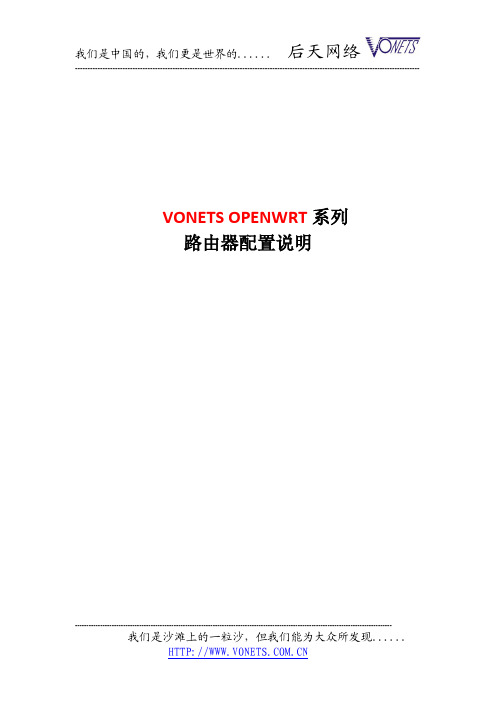
VONETS OPENWRT系列路由器配置说明------------------------------------------------------------------------------------------------------------------------------------------声明Copyright©2015深圳市后天网络通信技术有限公司版权所有,保留所有权利未经深圳市后天网络通信技术有限公司明确书面许可,任何单位或个人不得擅自仿制、复制、誊抄或转译本书部分或全部内容。
不得以任何形式或任何方式(电子、机械、影印、录制或其它可能的方式)进行商品传播或用于任何商业、赢利目的。
VONETS为深圳市后天网络通信技术有限公司注册商标。
本文档提及的其它所有商标或注册商标,由各自的所有人拥有。
本手册所提到的产品规格和资讯仅供参考,如有内容更新,恕不另行通知。
除非有特殊约定,本手册仅作为使用指导,本手册中的所有陈述、信息等均不构成任何形式的担保。
------------------------------------------------------------------------------------------------------------------------------------------一.Vonets openwrt软件功能说明1.支持自动挂载T卡(EXT2),挂载目录为:/data2.支持VNET-AD 1.4广告路由协议3.支持IPhone的PORTAL认证4.自动启动nginx的web服务,服务配置文件:/etc/nginx/nginx.conf5.自动启动PHP服务,服务配置需自行设置,配置文件同nginx6.自动启动dnsmasq(DNS代理)7.自动启动ntp客户端(自动对时)8.openwrt网页配置服务地址:http://vonets.cfg:819.执行恢复出厂后,支持自动格式化(无OK标记的T卡)T卡10.支持SSH登录(登录名:root,密码:root)11.支持luci脚本12.支持python2.7,python-openssl*VNET-AD广告路由协议及配置文档:/VNET-AD.pdf*luci脚本说明:/luci.pdf------------------------------------------------------------------------------------------------------------------------------------------二.应用示意图1)VOPWRT 系列应用示意图2)MINIOP系列应用示意图------------------------------------------------------------------------------------------------------------------------------------------三.VONETS openwrt路由器的快速配置指南1.配置示意图:1)有线配置示意图:2)无线配置示意图:2.将VONETS openwrt系列路由器通电。
【Linux】OpenWRT的无线设置注意事项——从2.4G到5G,hwmode不简单
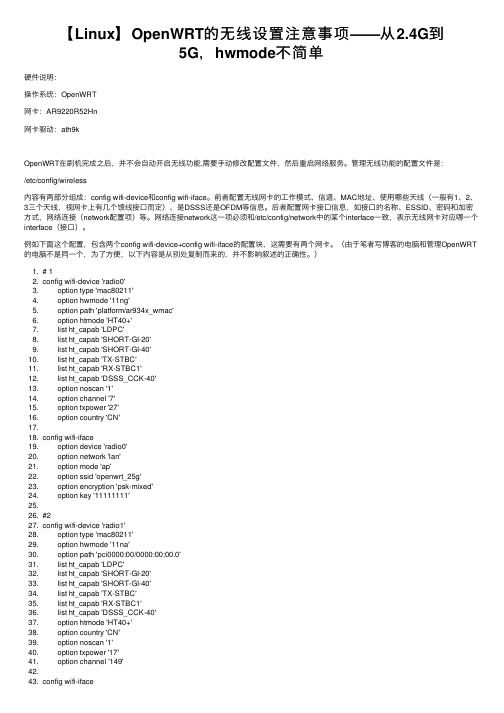
【Linux】OpenWRT的⽆线设置注意事项——从2.4G到5G,hwmode不简单硬件说明:操作系统:OpenWRT⽹卡:AR9220R52Hn⽹卡驱动:ath9kOpenWRT在刷机完成之后,并不会⾃动开启⽆线功能,需要⼿动修改配置⽂件,然后重启⽹络服务。
管理⽆线功能的配置⽂件是:/etc/config/wireless内容有两部分组成:config wifi-device和config wifi-iface。
前者配置⽆线⽹卡的⼯作模式、信道、MAC地址、使⽤哪些天线(⼀般有1、2、3三个天线,视⽹卡上有⼏个馈线接⼝⽽定)、是DSSS还是OFDM等信息。
后者配置⽹卡接⼝信息,如接⼝的名称、ESSID、密码和加密⽅式,⽹络连接(network配置项)等。
⽹络连接network这⼀项必须和/etc/config/network中的某个interface⼀致,表⽰⽆线⽹卡对应哪⼀个interface(接⼝)。
例如下⾯这个配置,包含两个config wifi-device+config wifi-iface的配置块,这需要有两个⽹卡。
(由于笔者写博客的电脑和管理OpenWRT 的电脑不是同⼀个,为了⽅便,以下内容是从别处复制⽽来的,并不影响叙述的正确性。
)1. # 12. config wifi-device 'radio0'3. option type 'mac80211'4. option hwmode '11ng'5. option path 'platform/ar934x_wmac'6. option htmode 'HT40+'7. list ht_capab 'LDPC'8. list ht_capab 'SHORT-GI-20'9. list ht_capab 'SHORT-GI-40'10. list ht_capab 'TX-STBC'11. list ht_capab 'RX-STBC1'12. list ht_capab 'DSSS_CCK-40'13. option noscan '1'14. option channel '7'15. option txpower '27'16. option country 'CN'17.18. config wifi-iface19. option device 'radio0'20. option network 'lan'21. option mode 'ap'22. option ssid 'openwrt_25g'23. option encryption 'psk-mixed'24. option key '11111111'25.26. #227. config wifi-device 'radio1'28. option type 'mac80211'29. option hwmode '11na'30. option path 'pci0000:00/0000:00:00.0'31. list ht_capab 'LDPC'32. list ht_capab 'SHORT-GI-20'33. list ht_capab 'SHORT-GI-40'34. list ht_capab 'TX-STBC'35. list ht_capab 'RX-STBC1'36. list ht_capab 'DSSS_CCK-40'37. option htmode 'HT40+'38. option country 'CN'39. option noscan '1'40. option txpower '17'41. option channel '149'42.43. config wifi-iface44. option device 'radio1'45. option network 'lan'46. option mode 'ap'47. option ssid 'openwrt_5g'48. option encryption 'psk-mixed'49. option key '11111111'下⾯主要说下个别⼏个配置项,其他配置项要么不常⽤,要么⼀⽬了然。
wr703n刷openwrt教程图解

wr703n刷openwrt教程图解
TPLINK出品的TL-WR703N路由器由于已经有第三方固件,所以购买的话就显得非常超值了!
TL-WR703N和他同类:
水星/MERCURY MW151RM3G 迷你无线路由器
迅捷(FAST)FWR171-3G 150M 迷你无线路由器
这几个兄弟除了外壳,里面是一模一样,刷了openWRT 之后可以支持:U盘、3G网卡、WIFI、USB声卡等等,USB口只有一个闲不够的,弄个USB扩展HUB就OK了,不过如果你接移动硬盘之类大功耗的,还是买个有电源的USBHUB比较稳当!
有时候我们使用TP-LINK WR703N,但有时候某种需要我们需要升级TP-LINK WR703N,下面就说一下这个东西刷OpenWRT固件的相关知识,分享给喜欢折腾的朋友吧。
树莓派3B+安装开源软路由openwrt并设置无线网桥
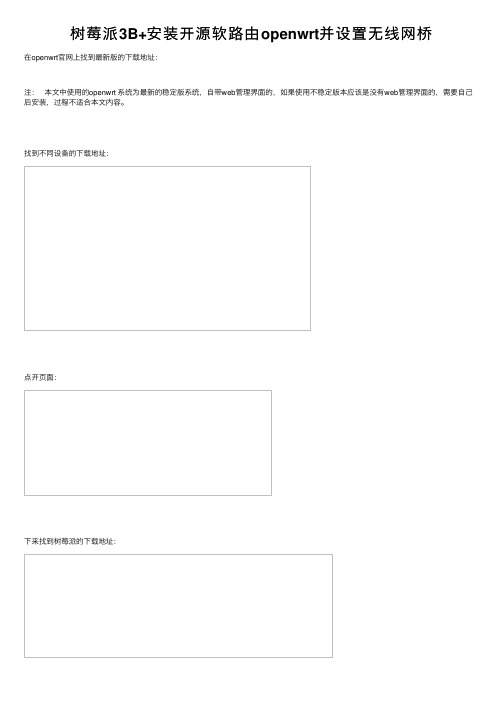
树莓派3B+安装开源软路由openwrt并设置⽆线⽹桥在openwrt官⽹上找到最新版的下载地址:注:本⽂中使⽤的openwrt 系统为最新的稳定版系统,⾃带web管理界⾯的,如果使⽤不稳定版本应该是没有web管理界⾯的,需要⾃⼰后安装,过程不适合本⽂内容。
找到不同设备的下载地址:点开页⾯:下来找到树莓派的下载地址:点击下载链接,进⼊下载页⾯,不过这⾥有个事情要说明:这⾥提⽰有部分功能不可⽤,country code , wifi 2.4GHz 这两个功能不可⽤。
country code这个不是很在意, wifi2.4GHz没有但是可以⽤5.0GHz,传输速度快,但是信号强度下降,不过也是不太影响使⽤的,⽆⾮就是做好路由器后离终端近些就是。
具体的下载页⾯:⽹上看到有的帖⼦说 ext4的版本安装的⽐较好⽤,这⾥就选择ext4的版本,但是 factory 和 sysupgrade 有啥区别还是不太确定。
对于factory 和 sysupgrade 版本有啥区别不太清楚,但是本⼈分别使⽤了这两个版本进⾏安装,都很好⽤,甚⾄sysupgrade更好⽤些,因为第⼀次刷factory的时候居然失败了,刷第⼆遍成功,⽽sysupgrade版本⼀次刷机成功点亮,不过这⾥给出⽹上的⼀些答案:(这两个版本应该是有些区别的,只不过我不是很懂,⽽且在给树莓派进⾏刷机时并没有发现明显不同,不过在给硬体路由刷机时或许是有不同的,这⾥不多讨论)但是树莓派3b+刷机过程中⼆者没啥区别,⼀样的过程,当然既然有⼈说factory⽐较好⽤最后还是保留factory版本的刷机。
下载并解压系统⽂件:刷机结束,确下tf卡,插⼊树莓派3b+中, 给电启动树莓派。
========================================================关键点来了,怎么⽤电脑连接此时的树莓派是个要⼈头痛的问题,当然你也可以使⽤屏幕和⿏标键盘(⽤屏幕和键盘⿏标发现进去后是⿊⿊的命令⾏界⾯),但是如果要使⽤web管理界⾯进⾏管理的话也就只有进⾏电脑连接了。
openwrt无线路由器设置说明
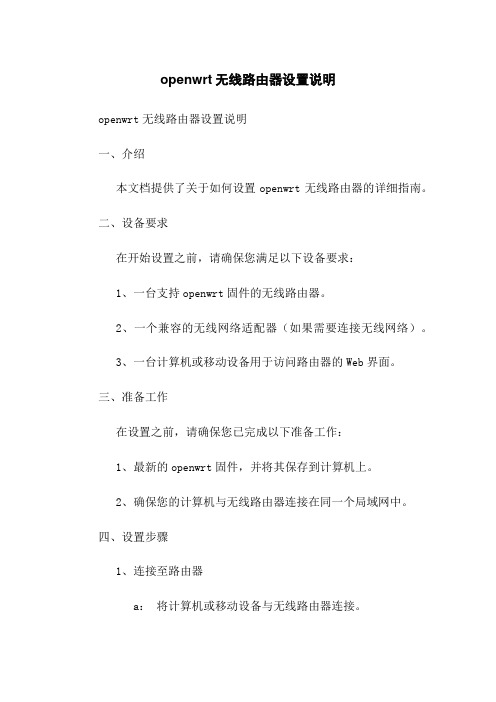
openwrt无线路由器设置说明openwrt无线路由器设置说明一、介绍本文档提供了关于如何设置openwrt无线路由器的详细指南。
二、设备要求在开始设置之前,请确保您满足以下设备要求:1、一台支持openwrt固件的无线路由器。
2、一个兼容的无线网络适配器(如果需要连接无线网络)。
3、一台计算机或移动设备用于访问路由器的Web界面。
三、准备工作在设置之前,请确保您已完成以下准备工作:1、最新的openwrt固件,并将其保存到计算机上。
2、确保您的计算机与无线路由器连接在同一个局域网中。
四、设置步骤1、连接至路由器a:将计算机或移动设备与无线路由器连接。
b:打开Web浏览器,并在地质栏中输入路由器的IP地质。
c:输入默认的用户名和密码以登录路由器的管理界面。
2、更新固件a:在管理界面中,导航至“系统”->“固件升级”。
b:“选择文件”按钮,并选择之前好的openwrt固件文件。
c:“开始升级”按钮,等待固件升级完成并重启路由器。
3、配置无线网络a:在管理界面中,导航至“网络”->“接口”->“WAN”。
b:配置WAN接口的连接类型、IP地质、子网掩码等信息。
c:导航至“网络”->“接口”->“LAN”。
d:配置LAN接口的IP地质、子网掩码、DHCP服务等信息。
4、设置无线网络a:在管理界面中,导航至“网络”->“无线”。
b:“添加新无线接口”按钮,并配置无线网络的名称、加密方式、密码等信息。
c:确认设置后,“提交”按钮,使配置生效。
5、配置其他功能a:根据需要,配置其他功能,如端口转发、动态DNS、VPN等。
b:确认设置后,“提交”按钮,使配置生效。
五、附件本文档无附件。
六、法律名词及注释1、openwrt:一个用于嵌入式设备的自由及开放源代码的Linux操作系统。
2、IP地质:互联网协议地质,用于唯一标识网络设备。
3、子网掩码:用于确定IP地质的网络部分和主机部分。
openwrt无线路由器设置说明演示教学

无线路由器一线多拨设置说明openwrt注意:口变为了密码:lan1wana97a04 口,,该路由器的默认用户名为:root所以外线应插到标有数字“1”的接口,其余端口为lan口,用于连接电脑。
1、将电脑与路由器的lan口连接(暂不插外线),并把电脑的ip地址和dns设为自动获取,在IE中输入http://192.168.1.1,输入用户名和密码,开始进行如下配置。
2、进入“多wan设定”,如需3拨请设为3,4拨设为4,选择开启macvlan,并填入生成wan口数量后保存应用。
3、点击“网络”分别设置wan、wan1、wan2…..的帐号密码(暂时不设置下图中的第4步,等出现问题后再设置,请按图操作)。
4、点击“网络”下面的“无线”然后点击修改,设置无线的名称,和安全密码。
5、然后重新启动路由器,插上外线到标有数字“1”的接口,等待2分钟左右,进入“状态”下面的“接口总览”查看多拨情况,下图为一线三拨连接的情况,图中wan口无法连接上网,此原因有两种可能:(1)、你的线路最多支持两拨。
(2)、因为没有设置wan口的物理地址,所以不能连接,如出现此情况请返回重新第3条图中第4步设置wan中的物理地址。
6、打开360安全卫士,用里面的宽带测速功能看看自己的网速是不是提高了,360仅作为测速参考,最好的办法是用迅雷多线程下载,进入“系统之家”网站同时下载几个大文件,然后看看迅雷窗口所显示的总下载速度,许多买家在测试带宽时进入一个误区,认为只要下载都能达到最高的速度,这点要提醒你,你的速度快,但是如果你下载文件的服务器慢,速度一样达不到,所以要选择资源多的文件进行下载,如果你是迅雷会员可以进入高速通道测试效果更佳(其实迅雷对非会员也有速度限制,你懂的)下载速度参考值:2M带宽最高下载约为200K左右。
7、常见故障处理方法。
口都出现“需要重新连接”上不了网,出现这种可能有两wan在接口总览菜单中我的所有红色、)1(.种情况:1、你把外线插错了,请插到标有数字“1”的接口。
- 1、下载文档前请自行甄别文档内容的完整性,平台不提供额外的编辑、内容补充、找答案等附加服务。
- 2、"仅部分预览"的文档,不可在线预览部分如存在完整性等问题,可反馈申请退款(可完整预览的文档不适用该条件!)。
- 3、如文档侵犯您的权益,请联系客服反馈,我们会尽快为您处理(人工客服工作时间:9:00-18:30)。
openwrt无线路由器一线多拨设置说明
注意:
该路由器的默认用户名为:root 密码:a97a04 ,wan口变为了lan1口,所以外线应插到标有数字“1”的接口,其余端口为lan口,用于连接电脑。
1、将电脑与路由器的lan口连接(暂不插外线),并把电脑的ip地址与dns设为自动获取,
在IE中输入,输入用户名与密码,开始进行如下配置。
2、进入“多wan设定”,如需3拨请设为3,4拨设为4,选择开启macvlan,并填入生成
wan口数量后保存应用。
3、点击“网络”分别设置wan、wan1、wan2…、、的帐号密码(暂时不设置下图中的
第4步,等出现问题后再设置,请按图操作)。
4、点击“网络”下面的“无线”然后点击修改,设置无线的名称,与安全密码。
5、然后重新启动路由器,插上外线到标有数字“1”的接口,等待2分钟左右,进入“状
态”下面的“接口总览”查瞧多拨情况,下图为一线三拨连接的情况,图中wan口无法连接上网,此原因有两种可能:(1)、您的线路最多支持两拨。
(2)、因为没有设置wan口的物理地址,所以不能连接,如出现此情况请返回重新第3条图中第4步设置wan中的物理地址。
6、打开360安全卫士,用里面的宽带测速功能瞧瞧自己的网速就是不就是提高了,360
仅作为测速参考,最好的办法就是用迅雷多线程下载,进入“系统之家”网站同时下载几个大文件,然后瞧瞧迅雷窗口所显示的总下载速度,许多买家在测试带宽时进入一个误区,认为只要下载都能达到最高的速度,这点要提醒您,您的速度快,但就是如果您下载文件的服务器慢,速度一样达不到,所以要选择资源多的文件进行下载,如果您就是迅雷会员可以进入高速通道测试效果更佳(其实迅雷对非会员也有速度限制,您懂的)下载速度参考值:2M带宽最高下载约为200K左右。
7、常见故障处理方法。
(1)、在接口总览菜单中我的所有红色wan口都出现“需要重新连接”上不了网,出现这种可能有两种情况:1、您把外线插错了,请插到标有数字“1”的接口。
您所有wan口的帐号或密码设置都错了,请更正。
(2)、在接口总览中红色wan口其中一个连接不上显示“需要重新连接”,请您返回设置方法第3条,将路由器的mac地址设置为:EC:21:6A:C8:F6:18 请复制至页面粘贴上去,并认真检查您在该接口的帐号密
码就是否设置正确,然后保存应用。
(3)、如果出现非wan口的其它wan1…、wan3…等接口无法连接上网,显示“需要重新连接”,出现这种情况有两种可能:1、您在该接口的帐号密码设置错误。
2、您的线路已达到最高多拨次数请在“复位备份刷机”菜单中,选择恢复出厂重新设置好您的线路所支持的多拨次数,让所有wan口都能顺利拨上去,否则会出现无故掉线情况。
(4)、按设置方法第2条把开启macvlan与下面的勾都选中并填好多拨次数,保存应用后为什么勾会取消了?这种情况就是正常的,当您选中那两个勾后,并填写好相应的数字保存应用后,在“网络-- 接口”菜单中会生成您填写数字相对应的wan口数量,表示已生效成功。
(5)、为什么我的无线信号不强,或者不稳定,有时还会掉线?出现这种情况就是因为无线信号就是在开放的空间传播,在这个空间中有同频率的无线信号干扰,所以请您在无线设置中选择一个合适的频道号来避开干扰源。
(6)、为什么我在设置路由器时输入却进入了另一个页面?这就是因为您的光猫或adsl的设备的ip地址也就是192、168、1、1所以请您在设置无线路由器时,先不要插外线,等设置好后再接外线。
(7)、为什么我的下载速度时快时慢?出现这种情况请您按照第6条设置步骤操作,在系统之家同时下载几个大文件,瞧一下您的最高速度。
因为您的速度快了,下载资源的服务器不一定快,这就就是为什么下载有些文件快有些文件慢,(所有多拨不能叠加上传速度,没有一台设备能达到叠加上传,因为上传与下载的原理不同,上传就是点对点传输)。
(8)、我进入不了无线路由器的设置页面了,该怎么办?
请重新拨电重启路由器,然后等待第一个指示灯由闪烁变成常亮时,按住后面的复位键保持15秒后放开,这时您会瞧到第一个指示灯快速闪烁直到所有灯亮一次后熄灭,表示您的路由器已恢复出厂设置,路由器进入重新启动状态,等待第一个指示灯常亮,表示已启动完成,然后按说明书重新设置即可。
8、因功能较多,其余功能不一一说明。
